Vuoi imparare a usare una politica di gruppo per bloccare l'accesso a un sito Web o a un URL sul browser Google Chrome? In questa esercitazione, ti mostreremo come negare l'accesso a un sito Web o a un URL in Google Chrome utilizzando una politica di gruppo.
• Windows 2012 R2
• Windows 2016
• Windows 2019
• Windows 10
• Windows 7
Elenco attrezzature
Nella sezione seguente viene presentato l'elenco delle attrezzature utilizzate per creare questa esercitazione.
Come Amazon Associate, guadagno dagli acquisti idonei.
Esercitazione correlata a Windows:
In questa pagina, offriamo un rapido accesso a un elenco di tutorial relativi a Windows.
Oggetto Criteri di gruppo tutorial - Blocco del sito Web o dell'URL in Google Chrome
Sul controller di dominio, scaricare la versione più recente del modello Google Chrome.

Estrarre il file zip denominato POLICY_TEMPLATES.
Nel nostro esempio, tutti i file sono stati inseriti nella radice di una directory denominata DOWNLOADS.

Accedere alla directory denominata WINDOWS e copiare i file ADMX nella directory delle definizioni dei criteri.
Accedere alla sottodirectory della lingua corretta.
Copiare i file ADML nella directory della lingua corretta all'interno delle definizioni dei criteri.
Nel controller di dominio aprire lo strumento di gestione dei criteri di gruppo.

Creare un nuovo criterio di gruppo.

Immettere un nome per i nuovi criteri di gruppo.

Nel nostro esempio, il nuovo oggetto Criteri di gruppo è stato denominato: MY-GPO.
Nella schermata Gestione Criteri di gruppo espandere la cartella denominata Oggetti Criteri di gruppo.
Fare clic con il pulsante destro del mouse sul nuovo oggetto Criteri di gruppo e selezionare l'opzione Modifica.

Nella schermata dell'editor dei criteri di gruppo espandere la cartella Configurazione utente e individuare l'elemento seguente.
Ecco le opzioni di configurazione di Google Chrome.

Abilitare l'elemento denominato Blocca accesso a un elenco di URL.
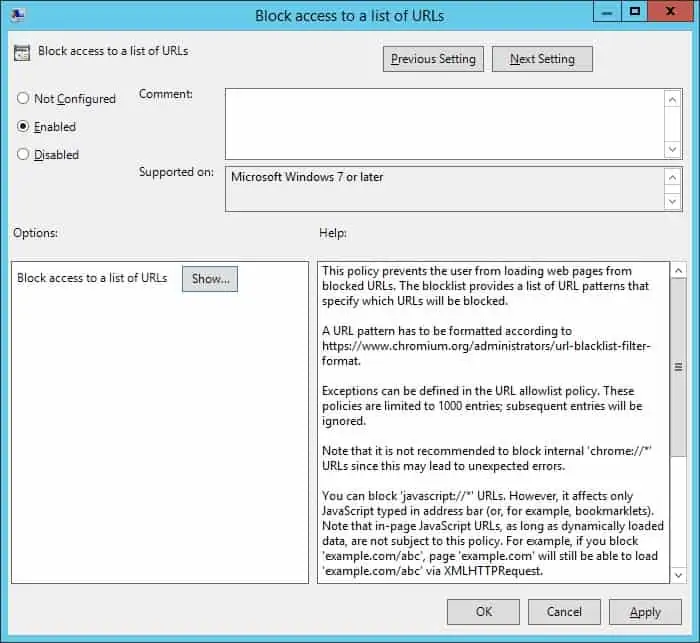
Fare clic sul pulsante Mostra e immettere un elenco di siti Web o URL.
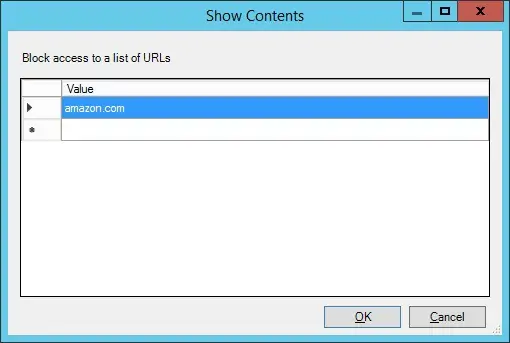
Nel nostro esempio, abbiamo bloccato l'accesso al sito Web di Amazon.
Per salvare la configurazione dei criteri di gruppo, è necessario chiudere l'editor Criteri di gruppo.
Congratulazioni! La creazione dell'oggetto Criteri di gruppo è stata completata.
Oggetto Criteri di gruppo tutorial - Blocco del sito Web o dell'URL in Google Chrome
Nella schermata Gestione Criteri di gruppo è necessario fare clic con il pulsante destro del mouse sull'unità organizzativa desiderata e selezionare l'opzione per collegare un oggetto Criteri di gruppo esistente.

Nel nostro esempio, ci sarà il collegamento del criterio di gruppo denominato MY-GPO alla radice del dominio.

Dopo aver applicato l'oggetto Criteri di gruppo è necessario attendere 10 o 20 minuti.
Durante questo periodo l'oggetto Criteri di gruppo verrà replicato in altri controller di dominio.
In un computer remoto provare ad accedere a un sito Web bloccato.
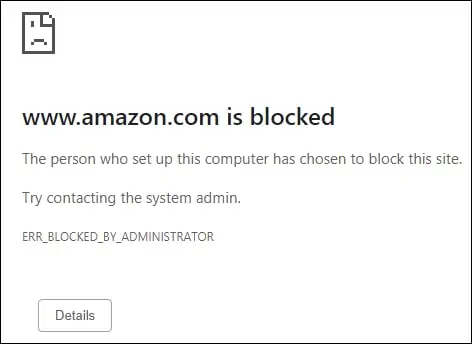
Nel nostro esempio, abbiamo bloccato l'accesso a un elenco di siti Web su Google Chrome utilizzando una politica di gruppo.
